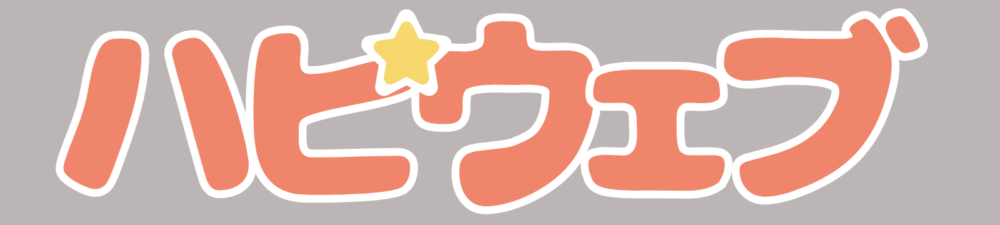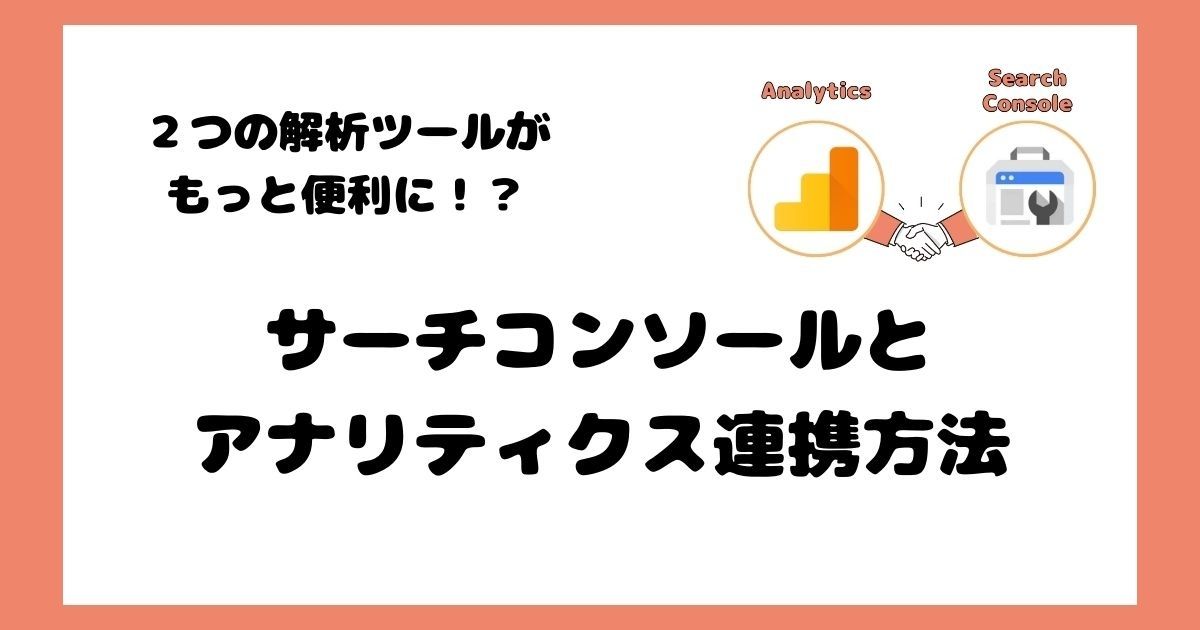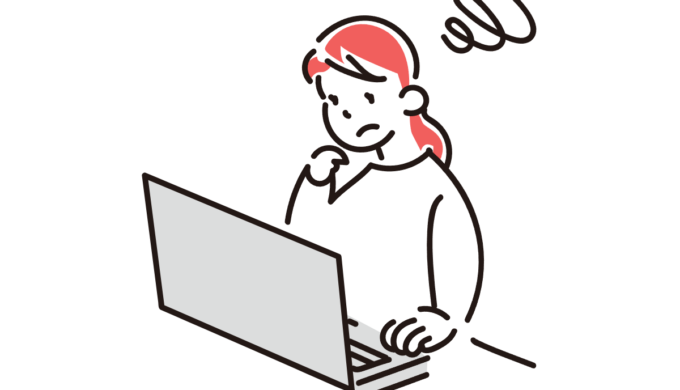 悩んでいる人
悩んでいる人「Googleサーチコンソール」と「Googleアナリティクス」の連携方法を教えてほしい。
ブログの便利なツールといえば、「Googleサーチコンソール」と「Googleアナリティクス」。
この2つのツールを連携できることをご存知ですか?
連携することでもっと便利で使いやすいツールになります。
今回は、「Googleサーチコンソール」と「Googleアナリティクス」の連携方法を解説します。
この記事の内容
- サーチコンソールとアナリティクスを連携するメリット
- サーチコンソールとアナリティクスの連携方法
- うまく連携できなかったら…


この記事を書いた人
たけひろ
▶WordPress使用歴 3年。WEB制作でホームページ作成の経験あり。
▶『SWELL』の使いやすさに魅了された人。
▶自分の得意なことで何かできないかと思い、WordPressでブログ『ハピウェブ』開設。


この記事を書いた人
たけひろ
▶WordPress使用歴 3年。WEB制作でホームページ作成の経験あり。
▶『SWELL』の使いやすさに魅了された人。
▶自分の得意なことで何かできないかと思い、WordPressでブログ『ハピウェブ』開設。
この記事を読めば、サーチコンソールとアナリティクスの連携がすぐに完了し、ブログ運営が快適になります。
とても簡単なので、ぜひ最後まで読んでみてください。
サーチコンソールとアナリティクスを連携するメリット


サーチコンソールとアナリティクスを連携すると、こんなメリットがあります。
サイト訪問前後のユーザー行動を把握できる
2つのツールには、それぞれ役割があります。
アナリティクス:サイト訪問後のユーザー行動の把握
サーチコンソール:サイト訪問前のユーザー行動の把握
2つのデータを連携することで、ユーザーのサイト訪問から行動まで一貫した分析ができるようになります。
作業効率が向上する
上記のように、サイト訪問前後のデータを取得するんですが、「ツール2つを開いて、交互に見る」のは、面倒だし、時間がかかってしまいます。
サーチコンソールとアナリティクスの連携することで、データ移動と2つのツールを別々に操作する作業の負担が軽減され、作業効率が向上します。
サーチコンソールとアナリティクスの連携方法


それでは、サーチコンソールとアナリティクスを連携していきます。
まず前提として、「Googleサーチコンソール」と「Googleアナリティクス」の2つを登録している必要があります。
以下の記事を参考に登録を済ませましょう。
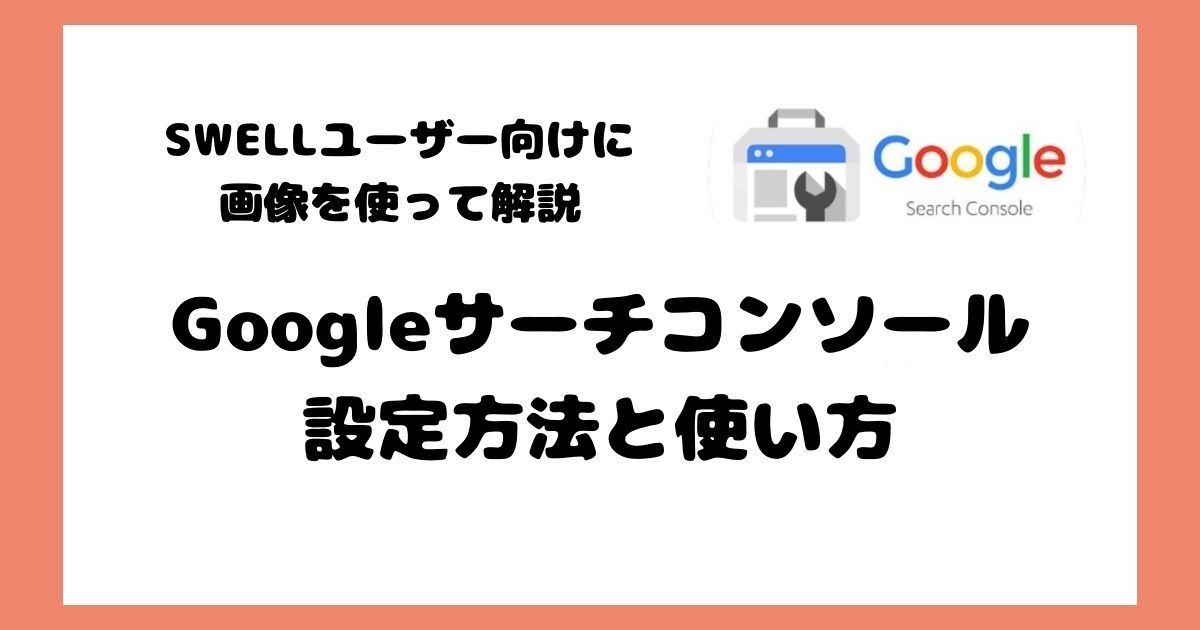
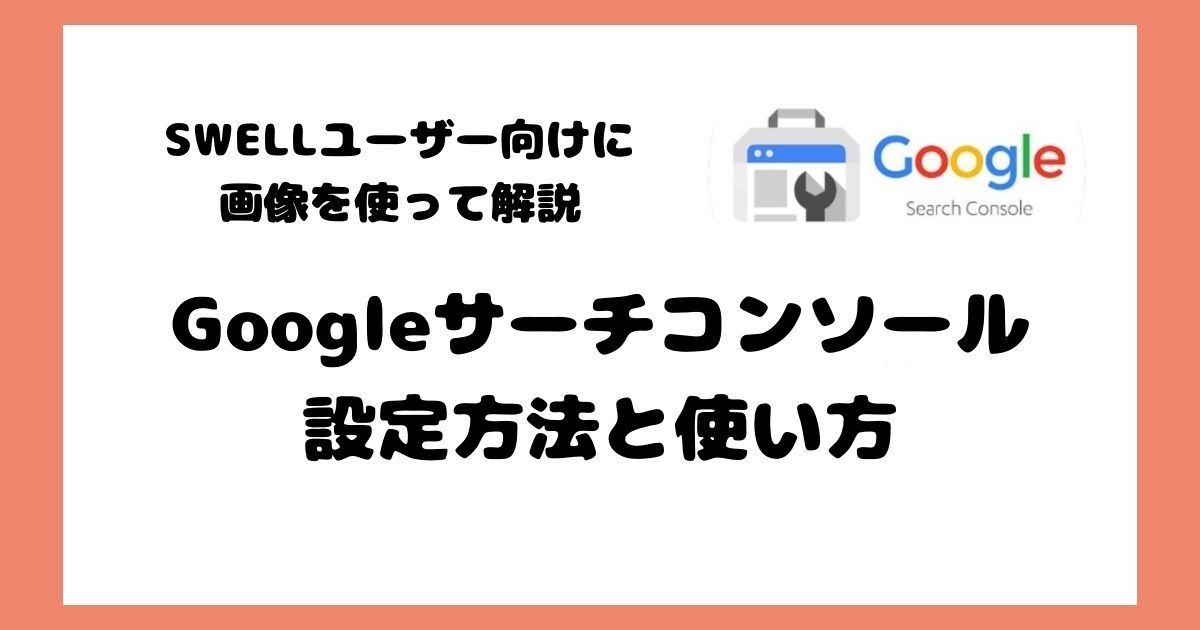
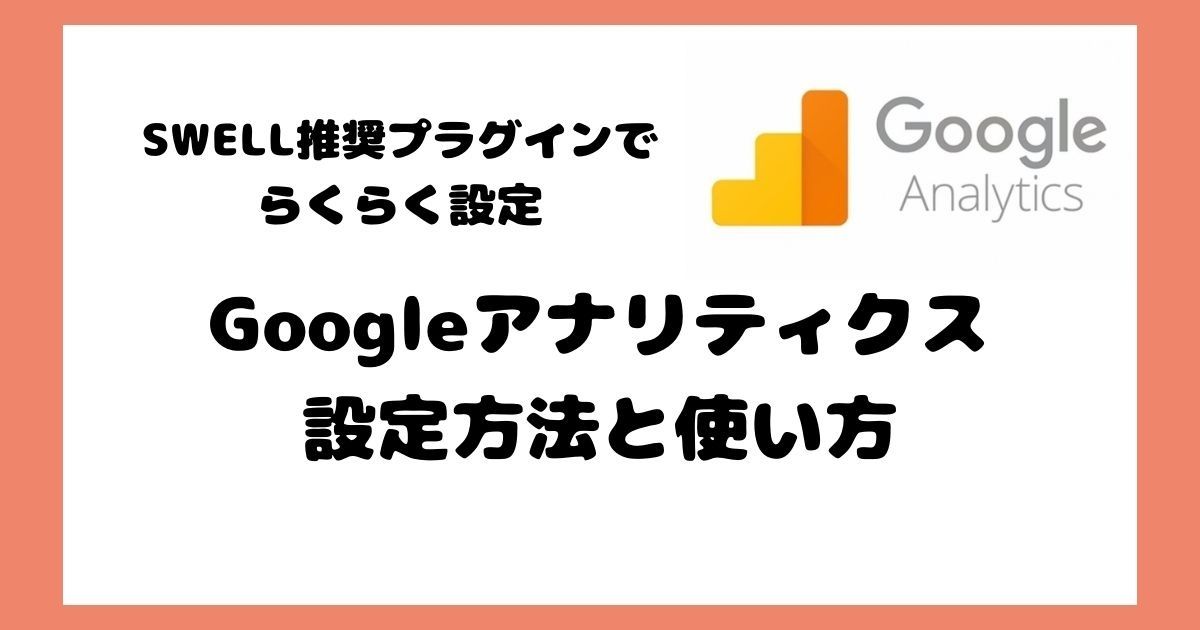
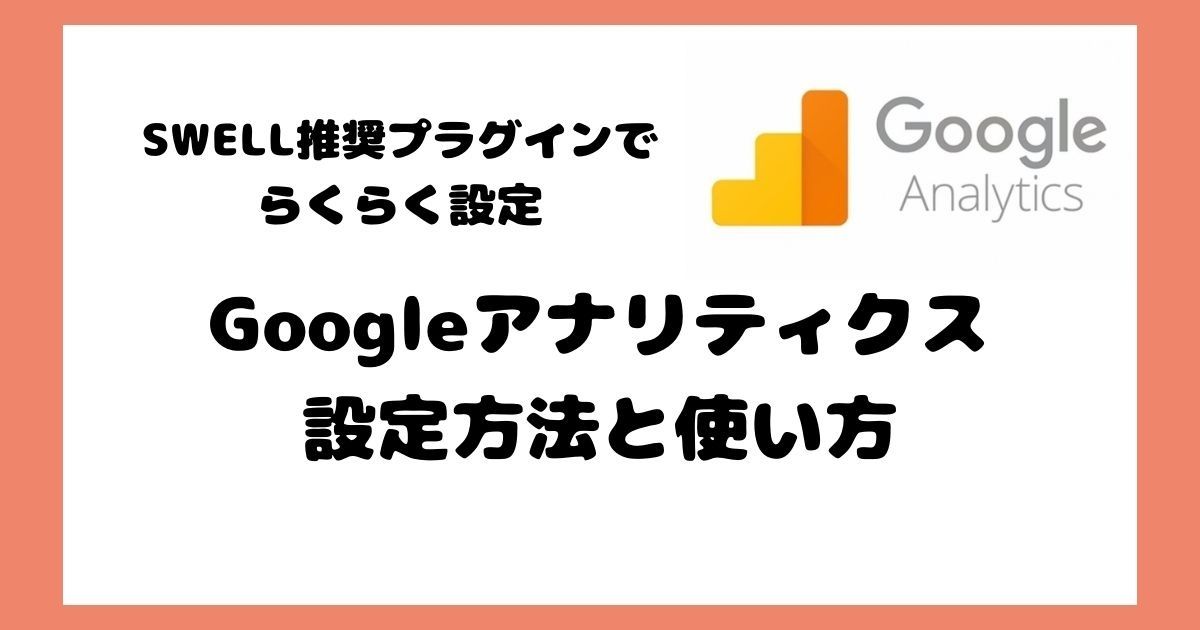
サービス間のリンク設定から「Search Console のリンク」を選択。
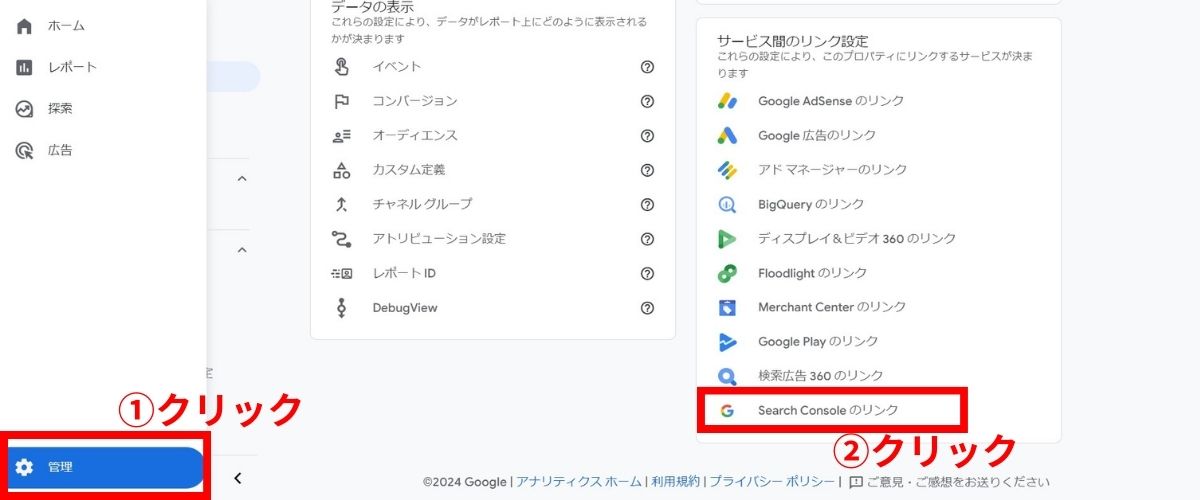
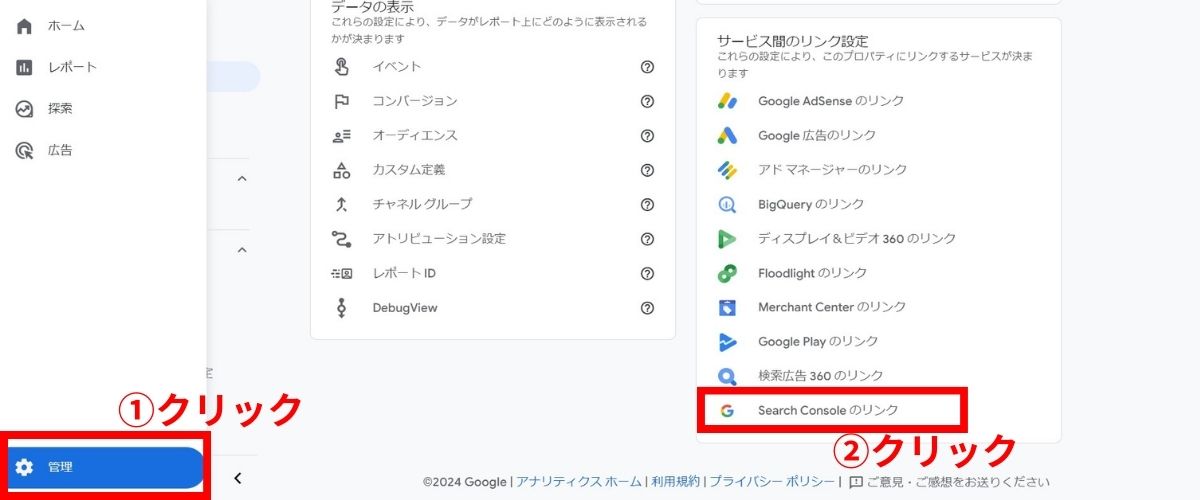
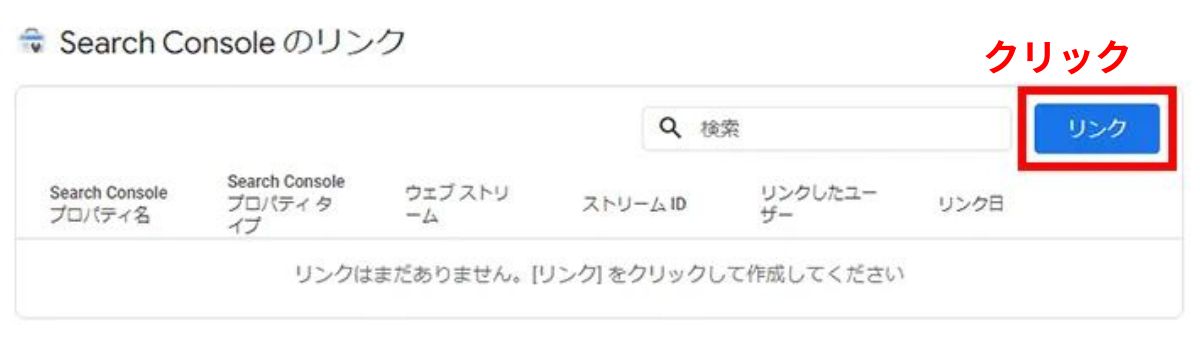
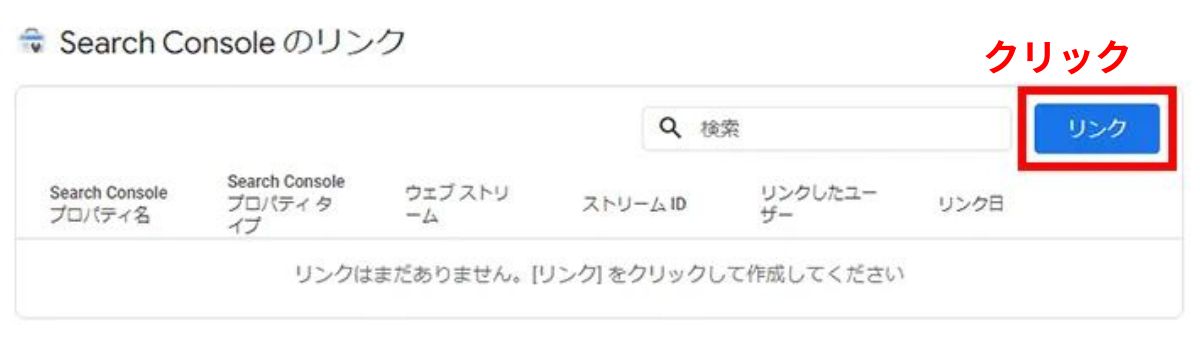
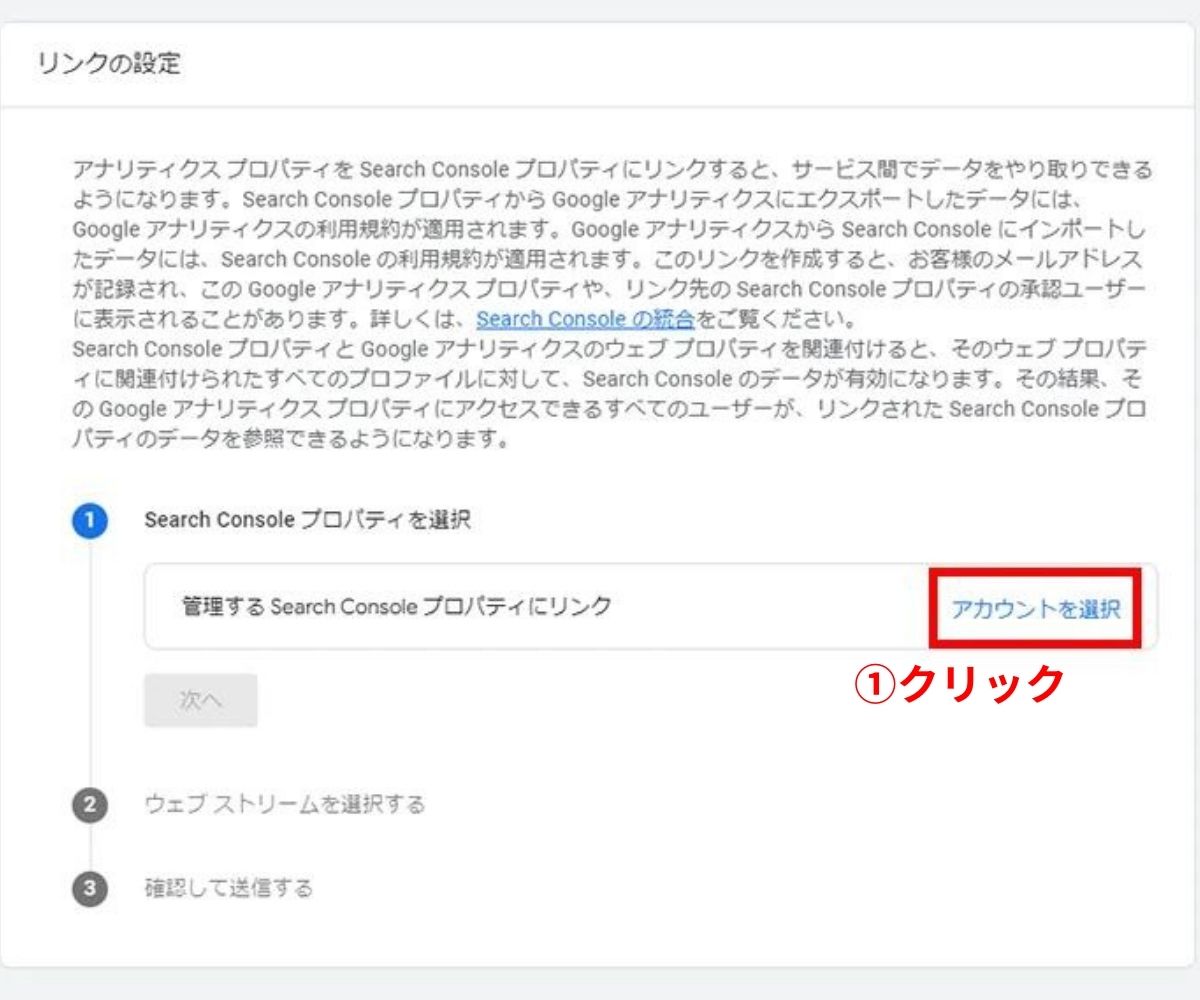
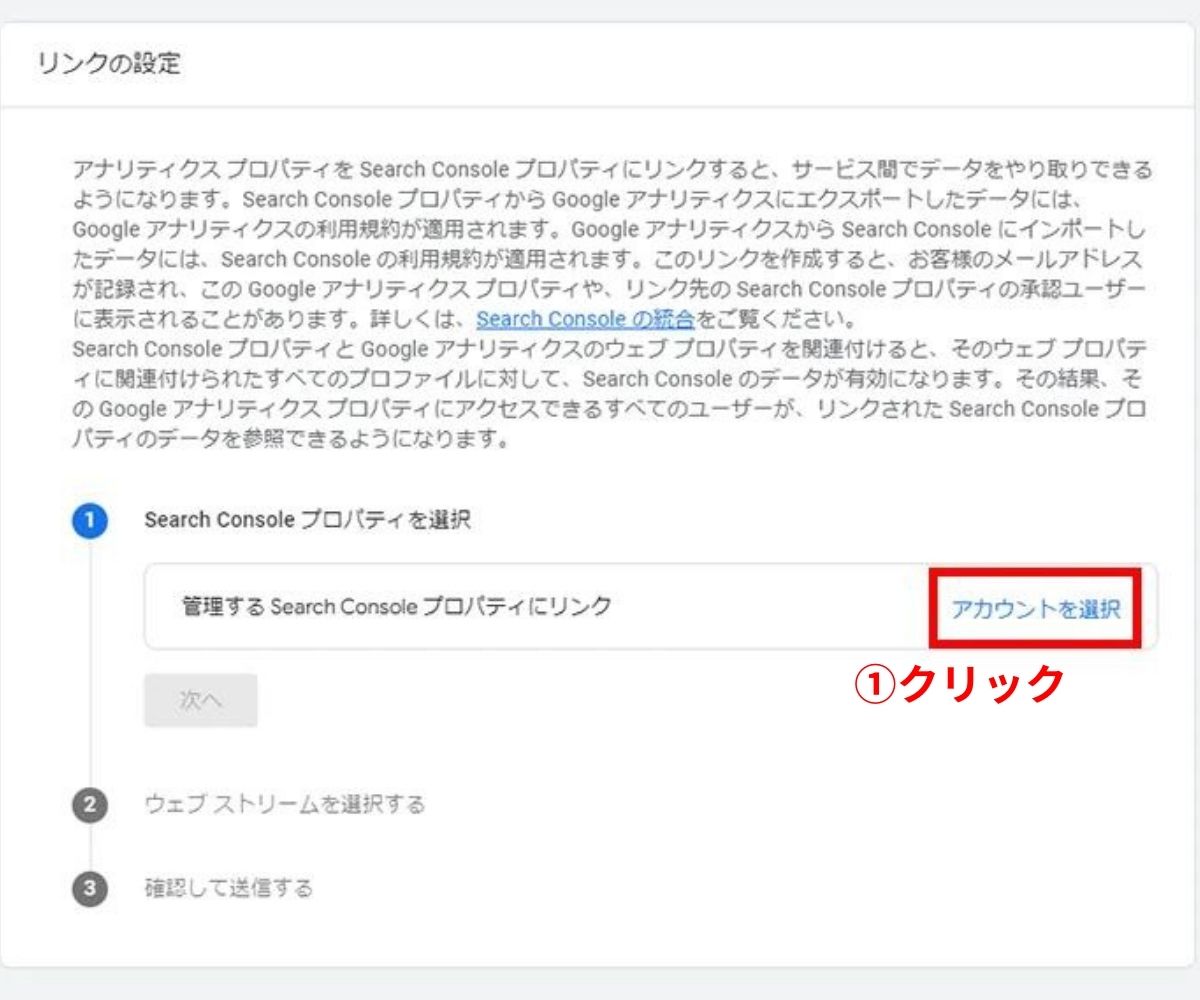
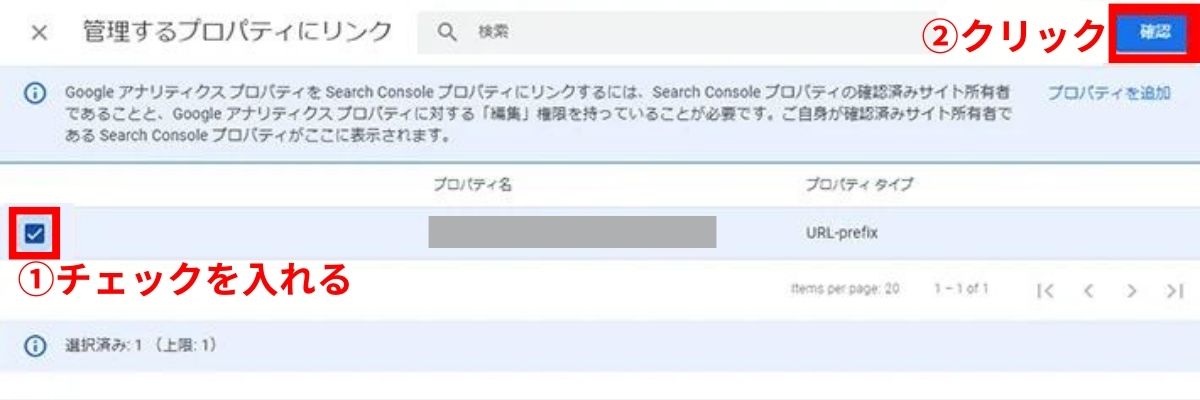
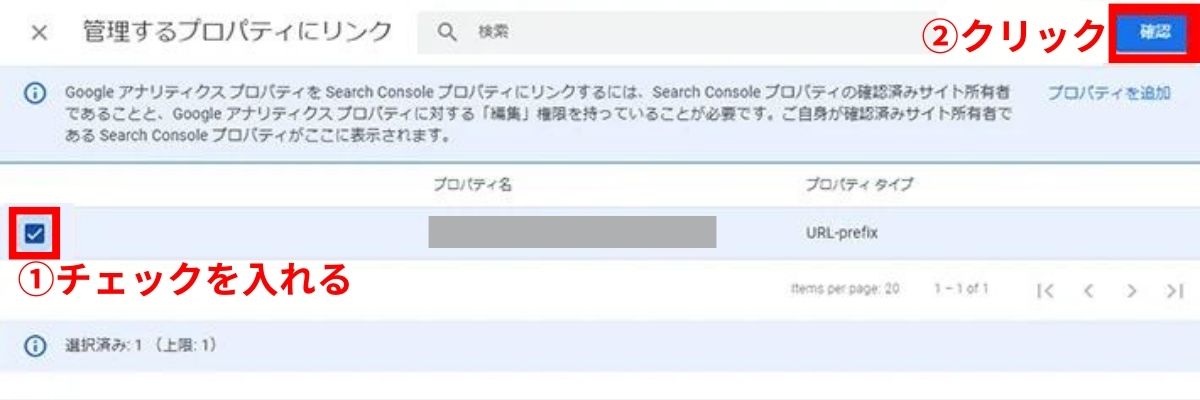
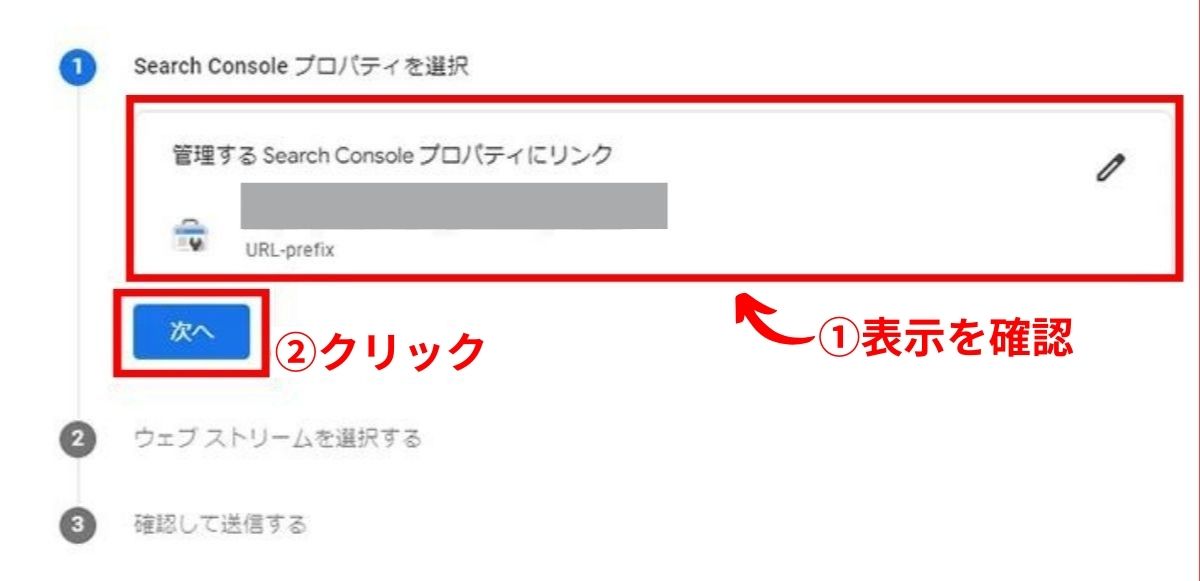
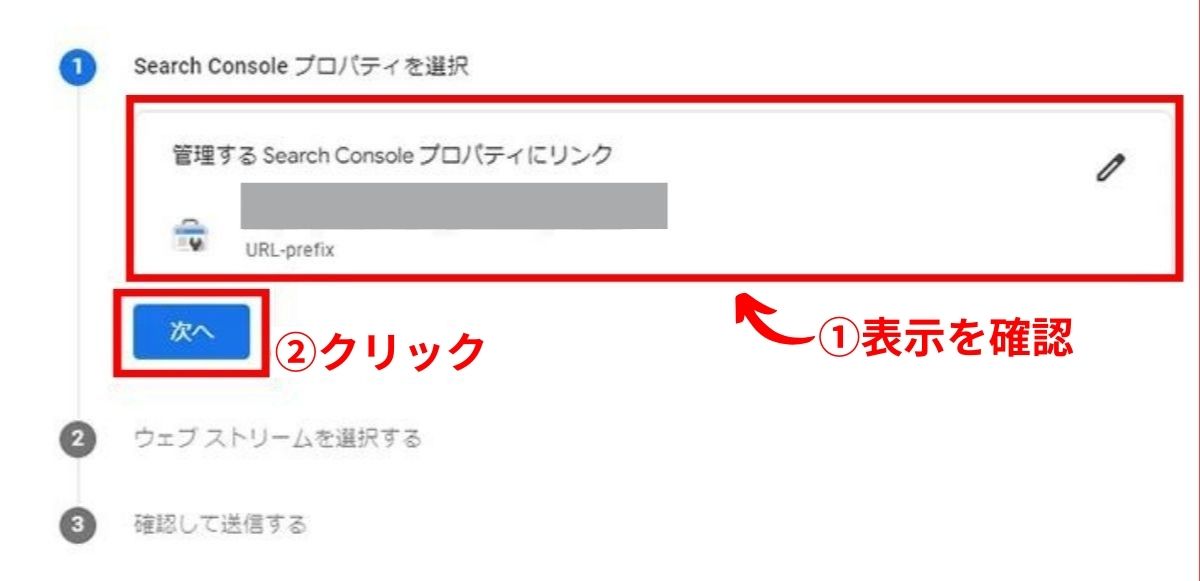
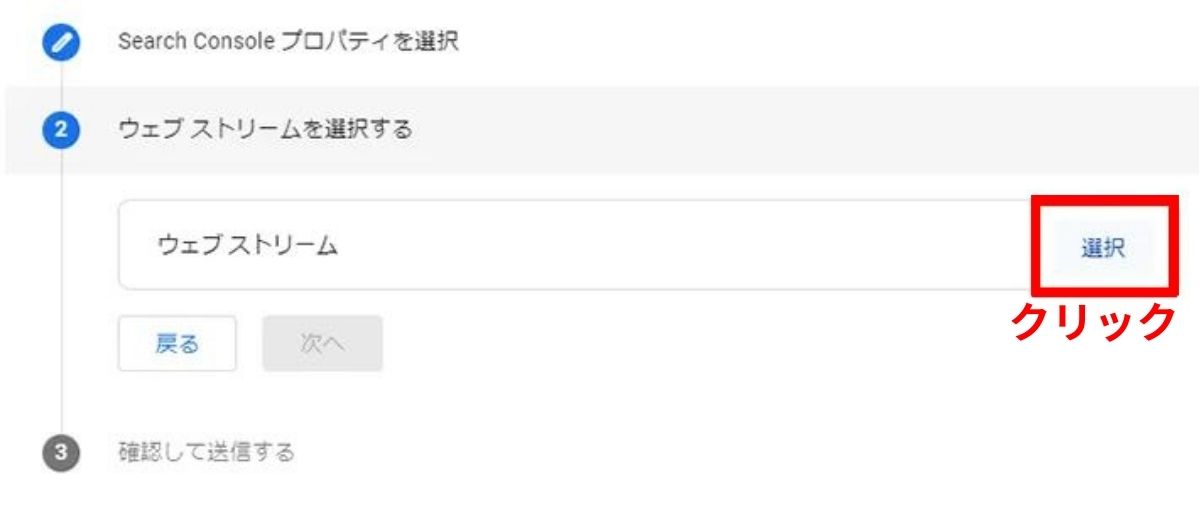
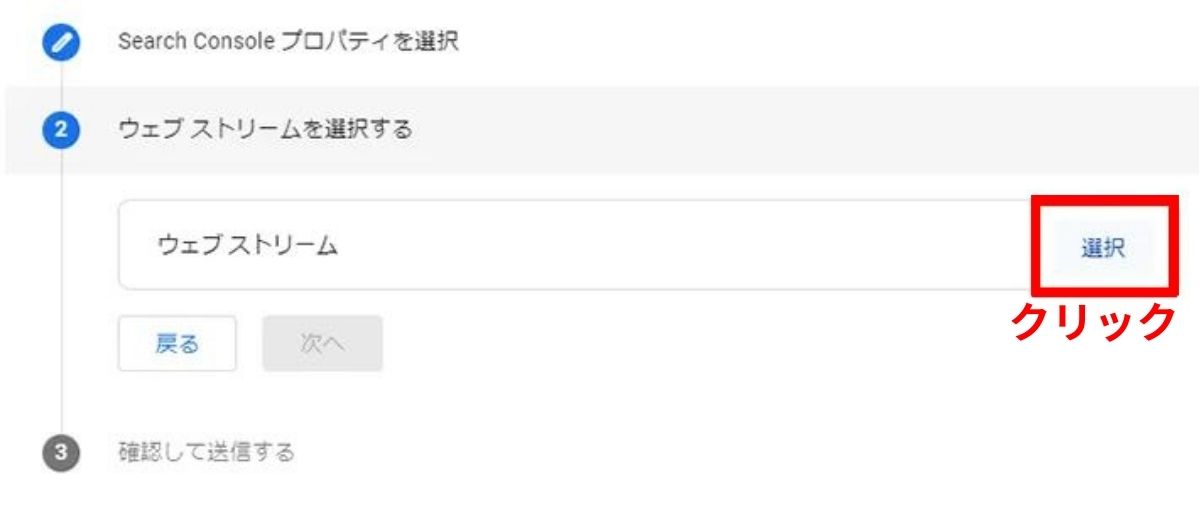


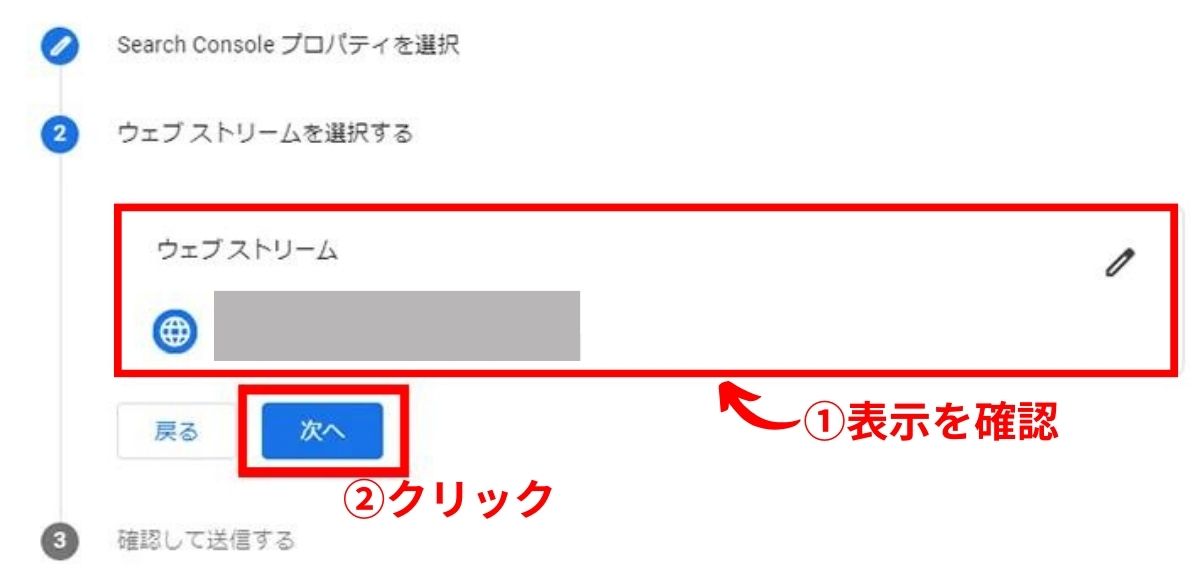
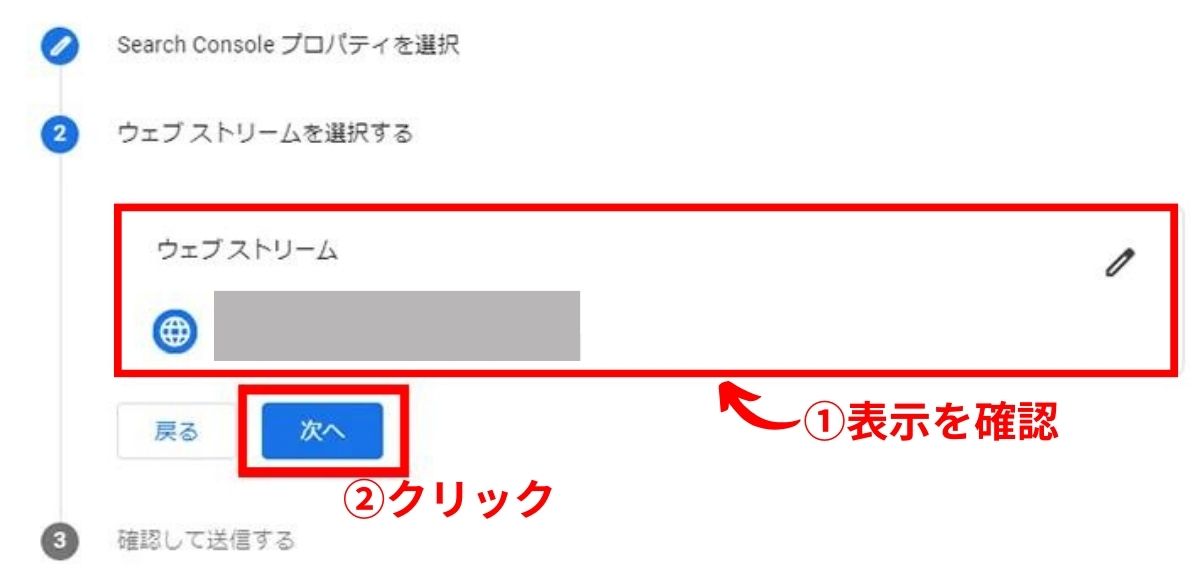
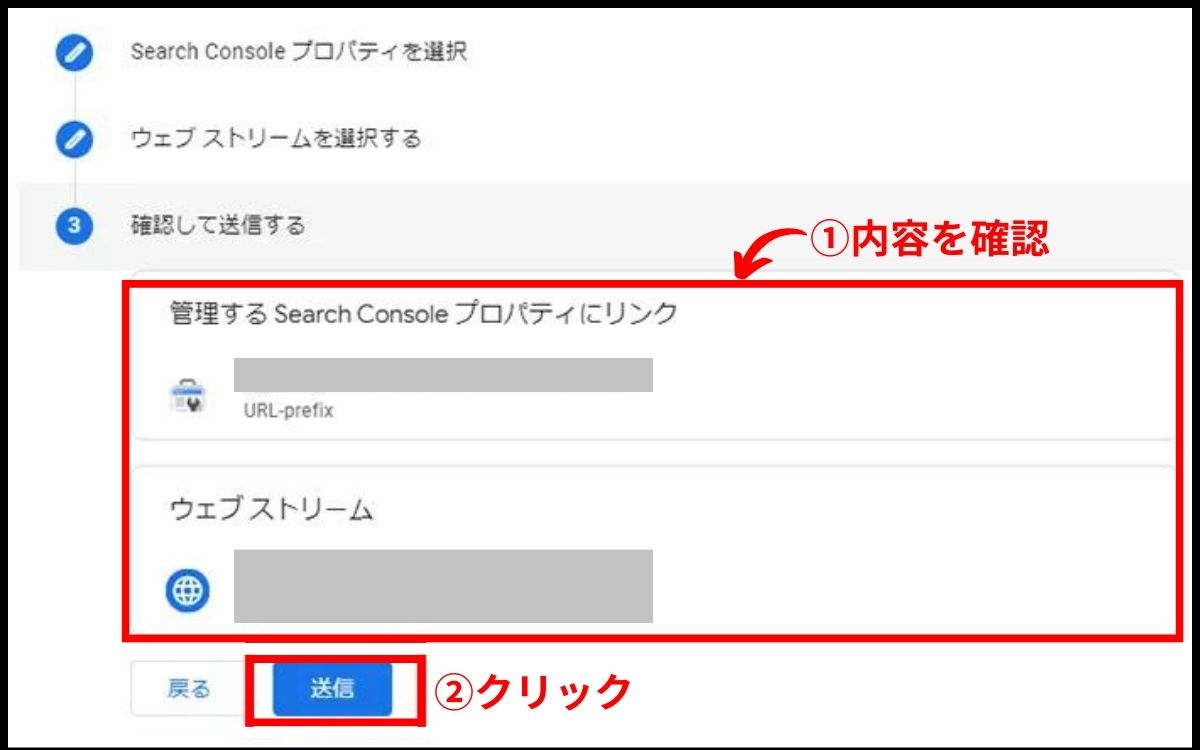
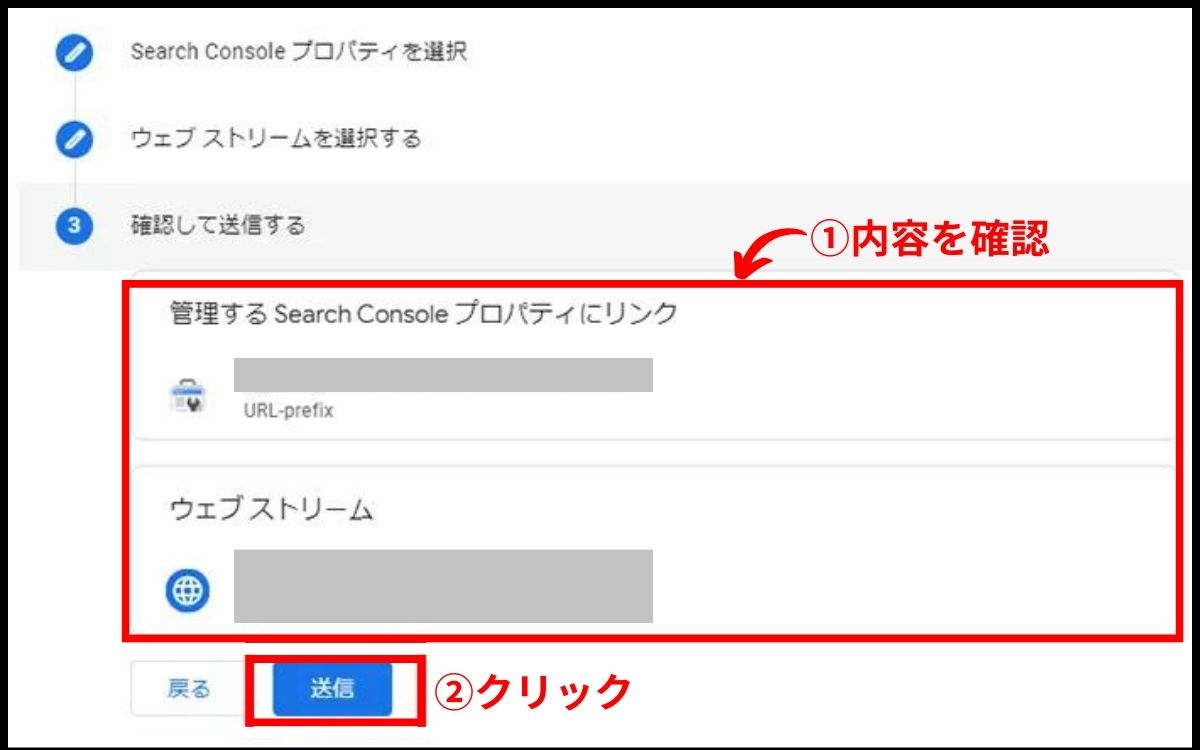
「リンク作成済み」の画面が表示されたら連携は完了です。
お疲れ様でした!
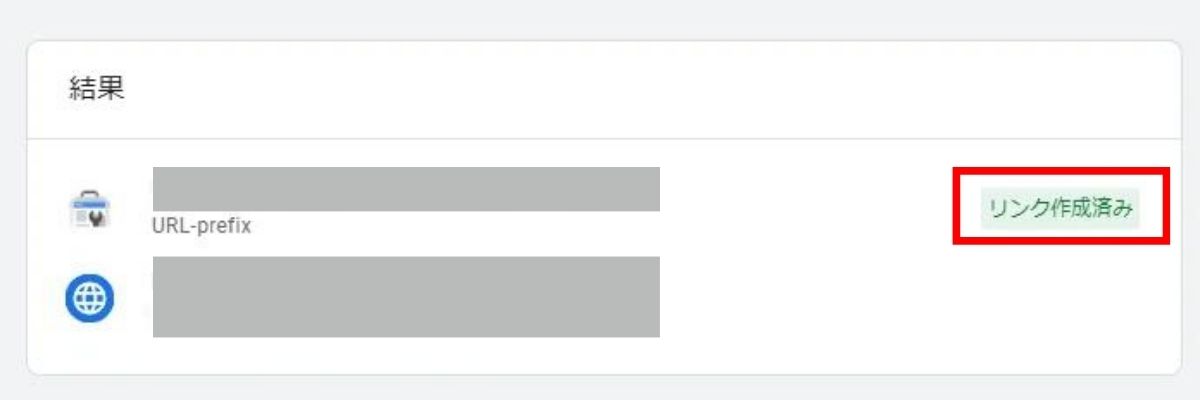
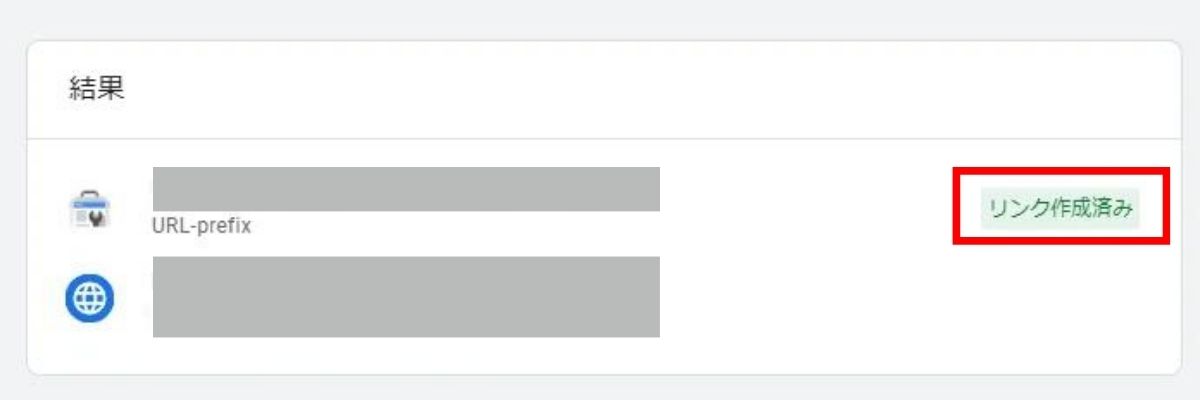
うまく連携出来ない時の原因


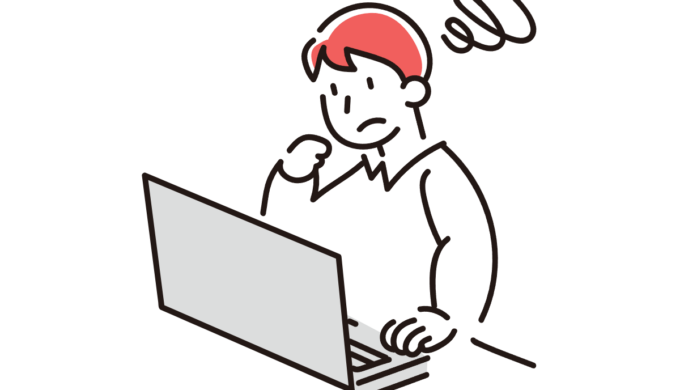
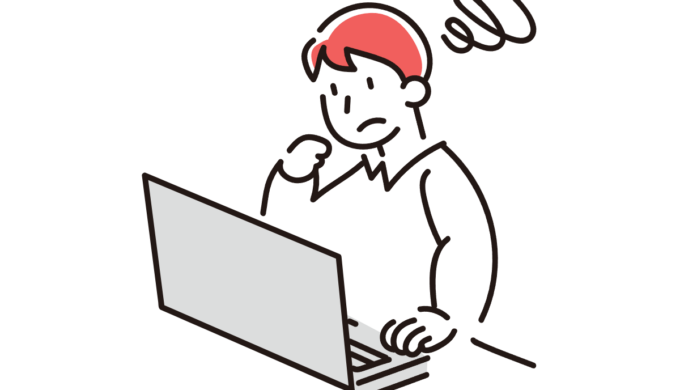
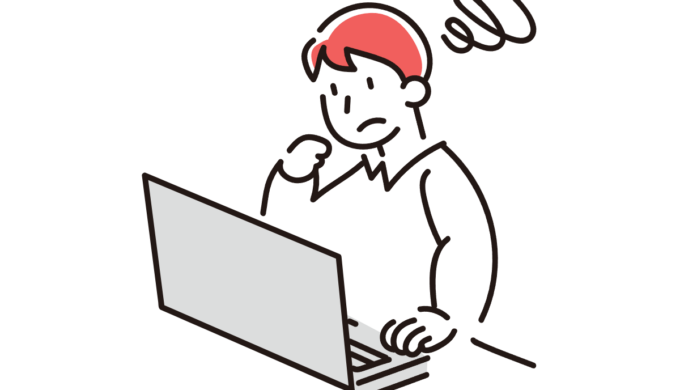
サーチコンソールとアナリティクスを連携できないよー
その場合は、以下の原因が考えられます。
確認してみましょう。
それぞれのツールを管理しているGoogleアカウントが違う
Googleアカウントを複数もっている場合の話ですが、「Googleサーチコンソール」と「Googleアナリティクス」を管理している Googleアカウント は同じでなければ連携はできません。
つまり、サーチコンソールを「Googleアカウント 1」で管理しているなら、アナリティクスも「Googleアカウント 1」でないといけないということです。
うまく連携できないときは、確認してみましょう。
サーチコンソールで「URLプレフィックス」で登録していない
Googleサーチコンソールで「ドメイン」で所有権確認をしている場合、Googleアナリティクスと連携ができません。
「URL プレフィックス」で再度、所有権確認をしましょう。
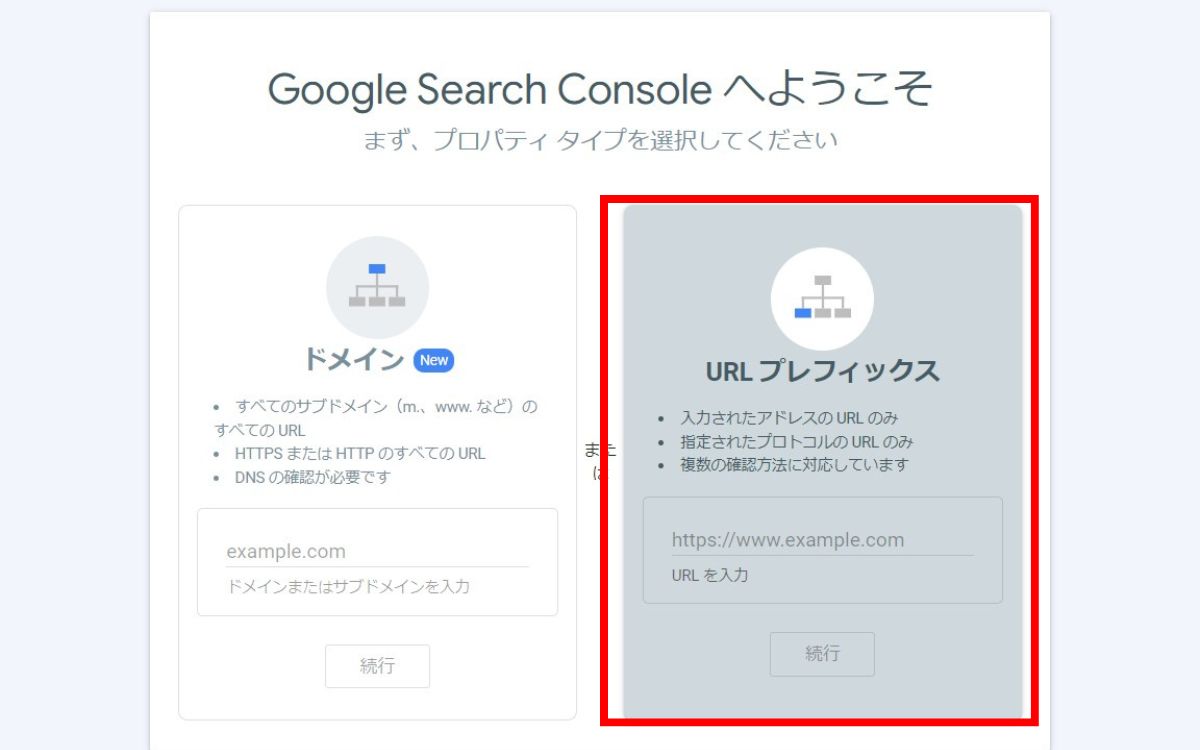
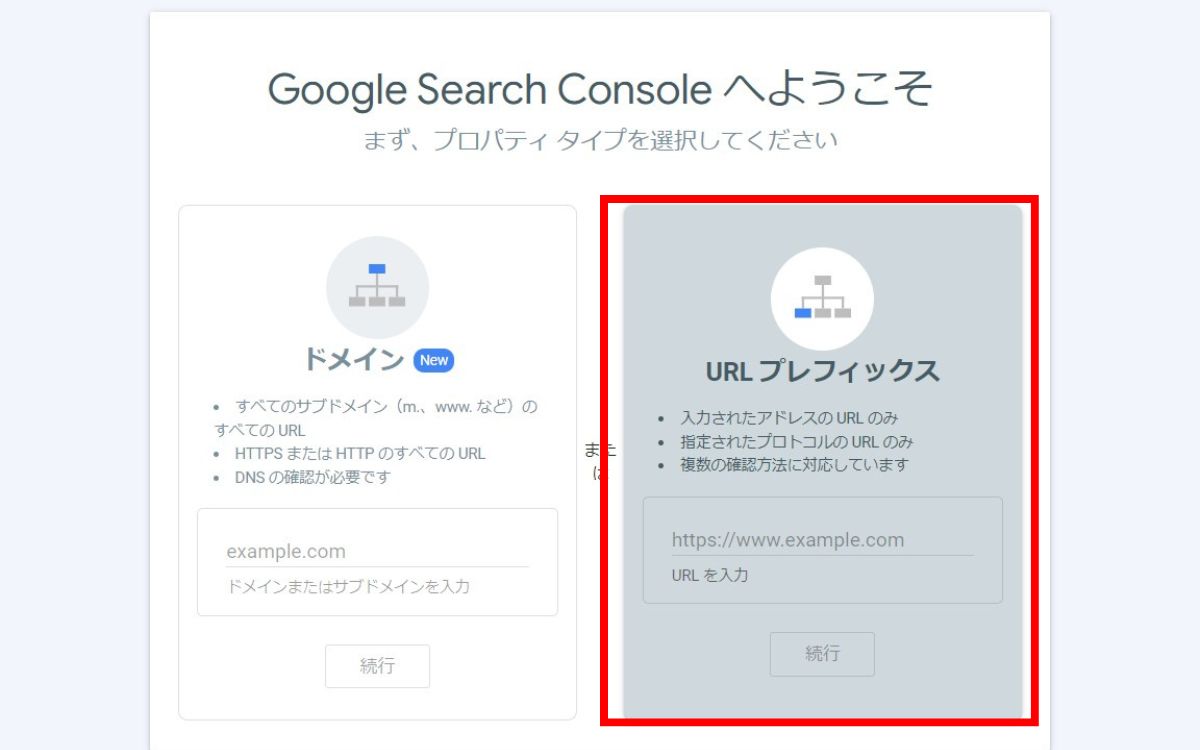
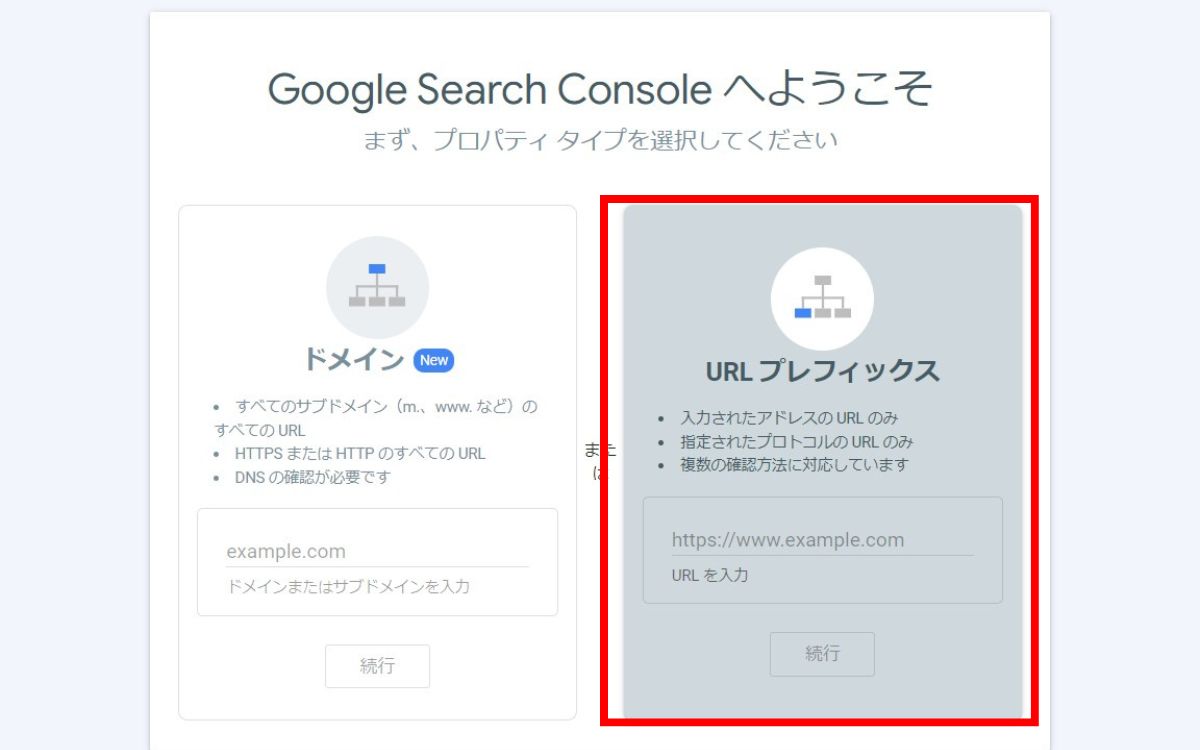
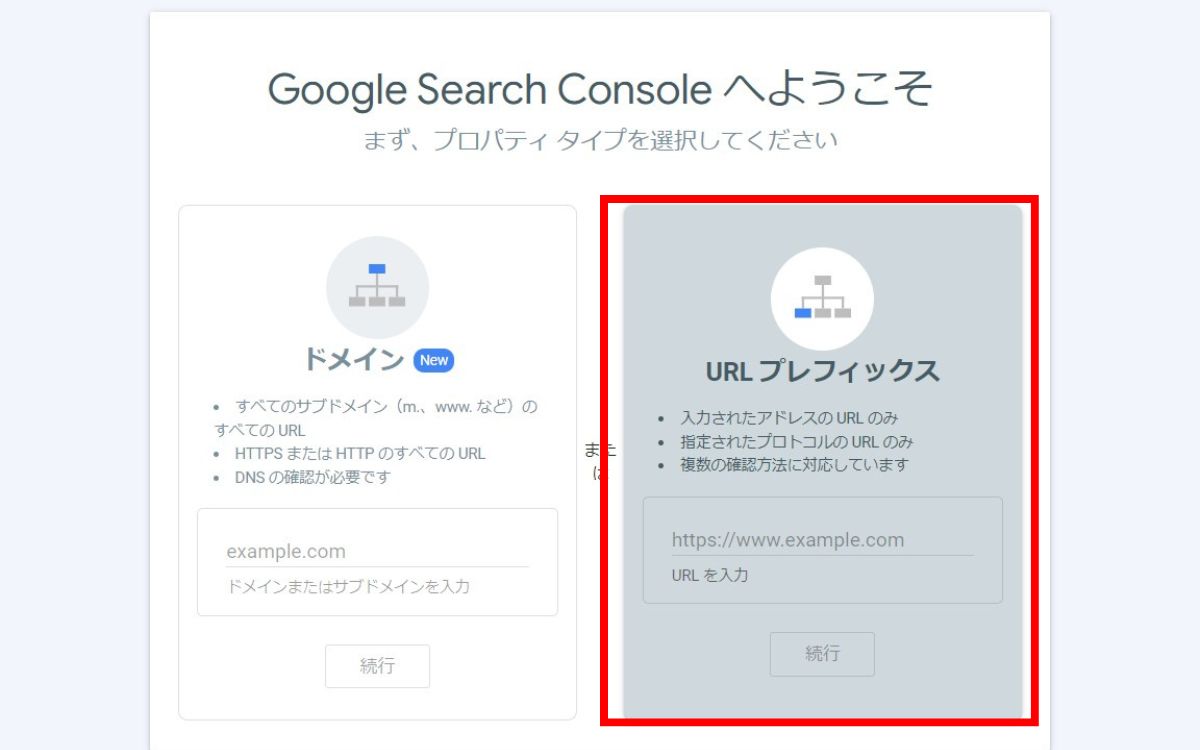
まとめ
今回は、Googleアナリティクスとサーチコンソールを連携する方法を解説しました。
そんなに難しい事はしていないので、上記の流れに沿って進めれば、すぐ完了します。
アナリティクスとサーチコンソールの登録が終わった方は、連携をしてしまいましょう。
当ブログでも使用しているWordPressテーマ『SWELL』についても解説しています。
初心者でも簡単に高品質なサイトを作成することができ、ブログが楽しくなるオススメのテーマです。


その他、導入しておきたいプラグインの設定方法も解説しています。
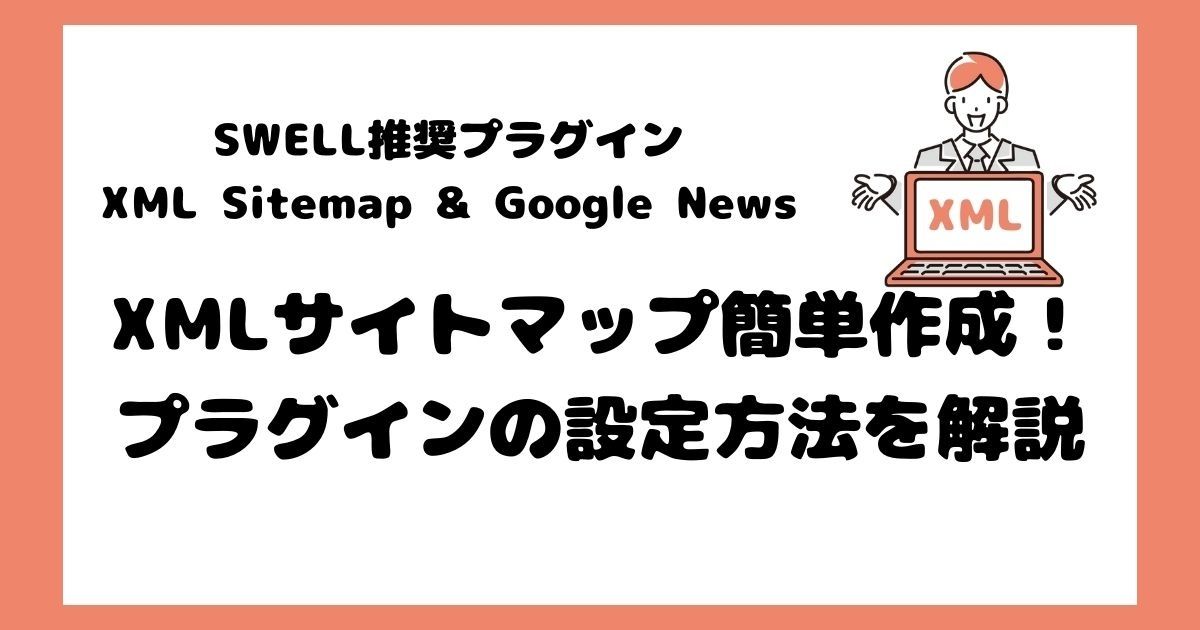
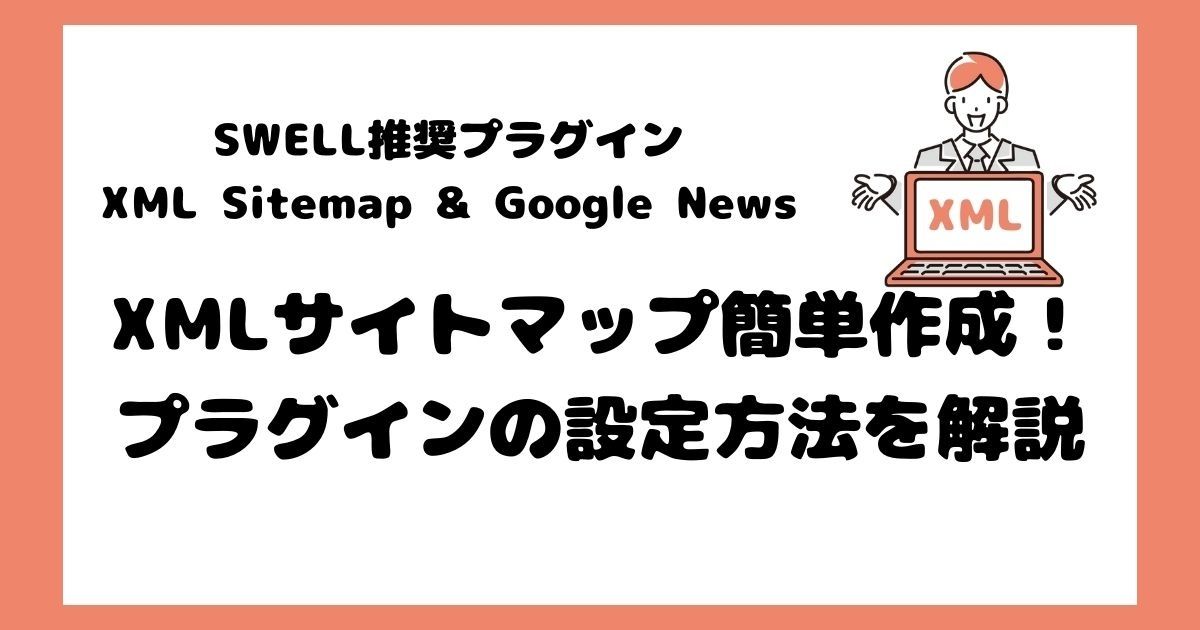


ぜひ、読んでみてください。
最後まで読んでいただきありがとうございました!